Tartalomjegyzék
A Google Chrome rengeteg olyan funkcióval rendelkezik, amelyek egyszerre felhasználóbarátok és praktikusak. Az egyik ilyen funkció a Chrome nyelvének megváltoztatása, hogy a Chrome összes menüje és beállítása az Ön nyelvén jelenjen meg, vagy hogy a tartalmát különböző nyelveken jelenítse meg.
Pontosabban, a Chrome felhasználói felületének megjelenítési nyelvét a helyi nyelvünkre változtathatjuk, ami nagyon kényelmes sok ember számára, akik nem beszélnek angolul. A tartalomfordítás a Chrome másik hasznos funkciója, mert lefordítja a weboldal tartalmát a kívánt nyelvre, ami hasznos azoknak, akik nem beszélik azt a nyelvet, amelyen az anyagot írták.
Ez a bemutató útmutatást tartalmaz a Google Chrome felhasználói felületének és tartalmának az Ön által preferált nyelven történő megjelenítéséhez.
A Chrome menük és tartalmak megjelenítési nyelvének módosítása.
A Chrome nyelvváltoztatásának lehetősége a Chrome Android és asztali verziójában is elérhető, és ebben a bemutatóban megmutatjuk, hogyan változtathatja meg a nyelvi beállításokat mindkét verzióban.
A Chrome nyelvének megváltoztatása az asztalon.
Az alábbi lépéseket követve kényszerítheti az asztali Chrome-ot, hogy a menüket más nyelven jelenítse meg, vagy javasolhatja a webes tartalmak lefordítását az Ön nyelvére:
1. Nyisson egy új lapot, és írja be chrome://beállítások/nyelvek a címsorba, és nyomja meg a Írja be a címet. a nyelvi beállítások eléréséhez.

2. Kattintson a legördülő menü nyelvre a nyelvek .
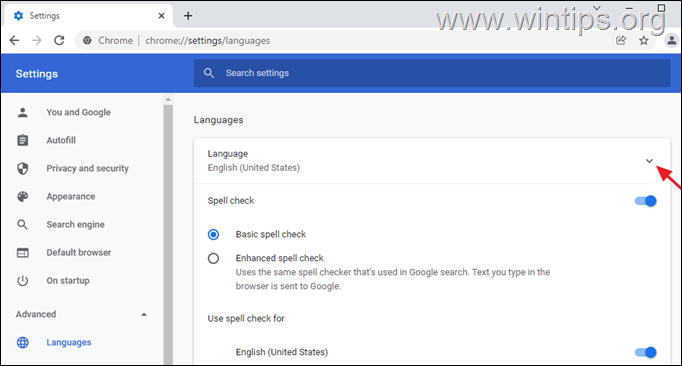
3. Ha a kívánt nyelv nem szerepel a listán, kövesse az alábbi lépéseket a hozzáadásához.
3a. Kattintson a Nyelvek hozzáadása opció.
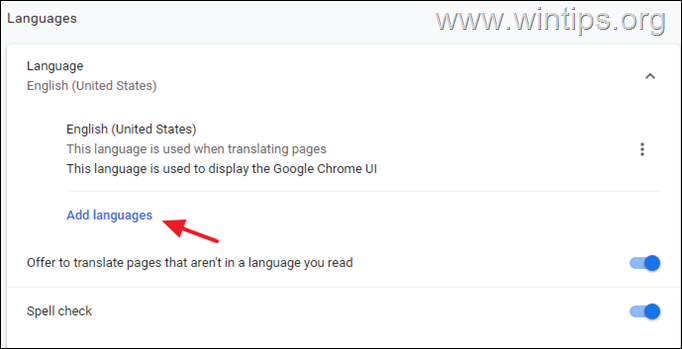
3b. Keresse meg a kívánt nyelvet a listából (vagy keressen rá), és válassza ki a következő módon a jelölőnégyzetre kattintva Ezután kattintson a Add.
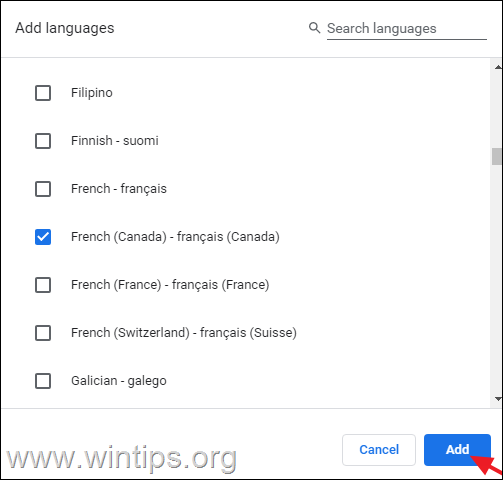
4. Kattintson a három pontra a Chrome által megjeleníteni kívánt nyelv mellett. .
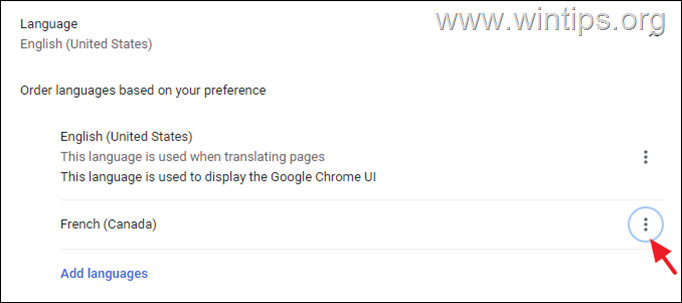
5. Kattintson a jelölőnégyzetre a A Google Chrome megjelenítése ezen a nyelven a kijelző nyelvének beállításához. *
Megjegyzés: Opcionálisan és ha szeretné, bejelölheti a "Felajánlja az oldalak fordítását ezen a nyelven" opciót.
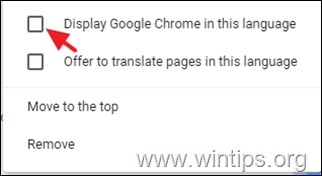
6. Végül kattintson a Újraindítás a Google Chrome újraindításához és a módosítások alkalmazásához.
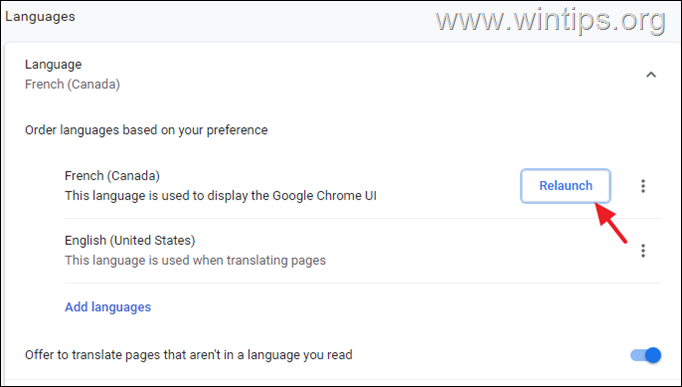
A Chrome nyelvének módosítása mobilon.
Az alábbi lépéseket követve kényszerítheti a Chrome for Desktopot, hogy a menüket az Ön nyelvén jelenítse meg:
1. Kattintson a három pontra  a jobb felső sarokban, és válassza a Beállítások a menüpontokban.
a jobb felső sarokban, és válassza a Beállítások a menüpontokban.
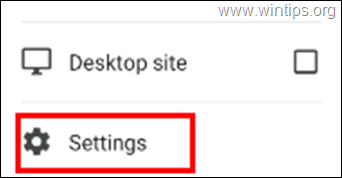
2. Görgessen lefelé a Speciális beállítások menüponthoz, és koppintson a Nyelvek.
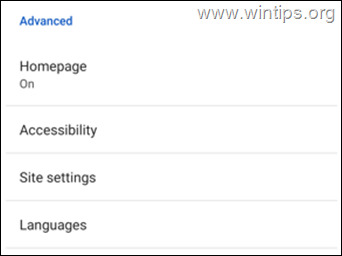
3. Ha a kívánt nyelv nem szerepel a listában, kattintson a Nyelv hozzáadása opció.
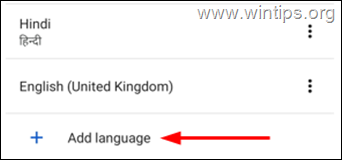
4. Koppintson a keresés ikonra a jobb felső sarokban, és írja be a nyelvi név és válassza ki azt a megérintésével.
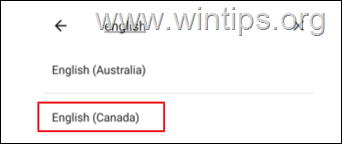
5. Végül koppintson a három pont a kívánt nyelv jobb oldalán, és válassza a Mozgás a tetejére.
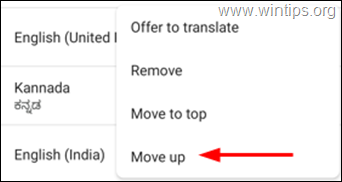
Ennyi! Tudasd velem, ha ez az útmutató segített neked, hagyj egy megjegyzést a tapasztalataidról. Kérlek, lájkold és oszd meg ezt az útmutatót, hogy másoknak is segíts.

Andy Davis
Rendszergazda blogja a Windowsról





